Corrigindo o erro 0x000001DE do driver do adaptador Wifi: um guia abrangente
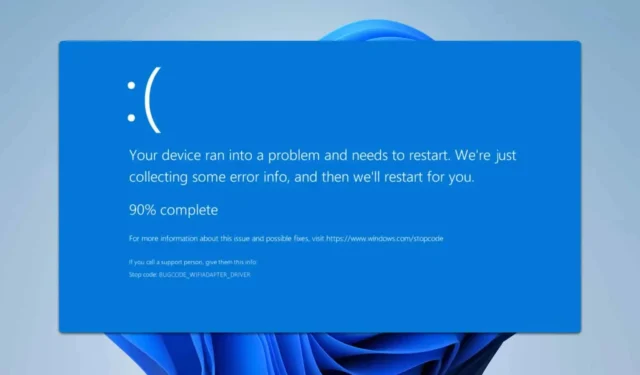
Problemas de BSOD como BUGCODE_WIFIADAPTER_DRIVER 0x000001DE podem levar a travamentos do sistema, arriscando perda potencial de dados e complicações adicionais. Portanto, é crucial abordar esses erros prontamente. Neste guia, nós o guiaremos por várias etapas para resolver esse problema, então vamos nos aprofundar.
Como resolvo o BUGCODE_WIFIADAPTER_DRIVER?
Antes de prosseguirmos com a solução de problemas, certifique-se de que seu sistema operacional esteja totalmente atualizado. Além disso, considere ajustar as configurações do seu software VPN e antivírus, pois eles podem interromper sua conexão de rede.
1. Reinstale o driver do adaptador sem fio
- Pressione a Windows tecla + X e selecione Gerenciador de Dispositivos .
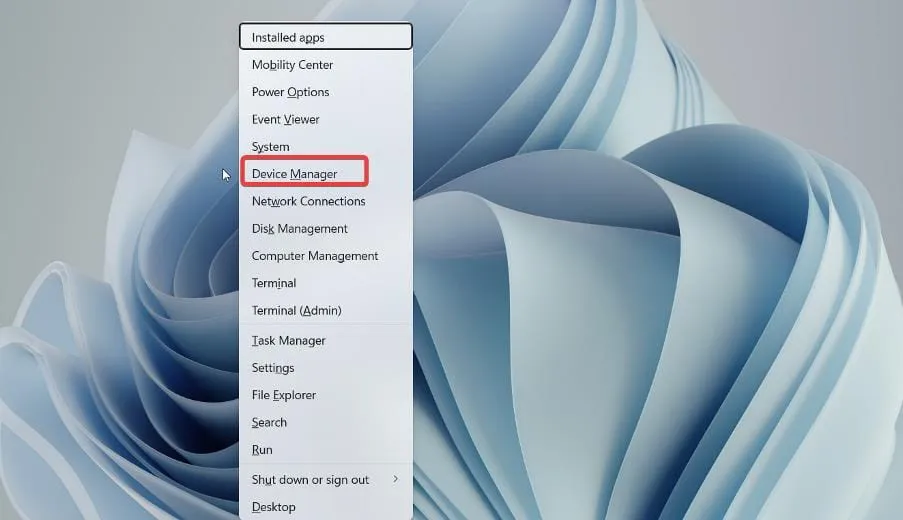
- Encontre o adaptador sem fio na lista, clique com o botão direito nele e escolha Desinstalar dispositivo .
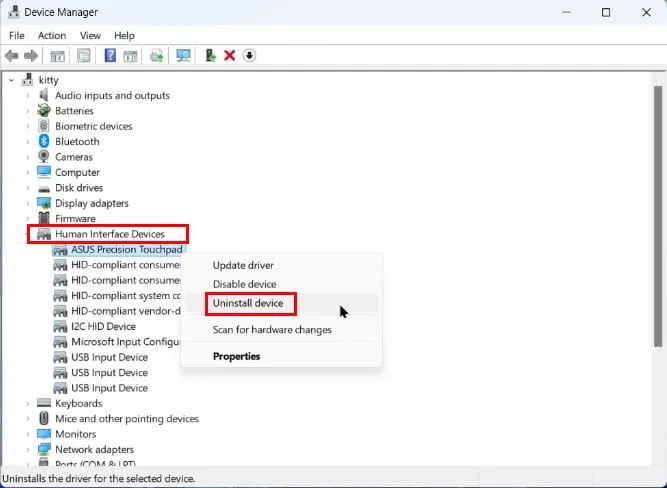
- Confirme a desinstalação clicando em Desinstalar .
- Após a desinstalação, vá para >Ações e escolha Verificar se há alterações de hardware .
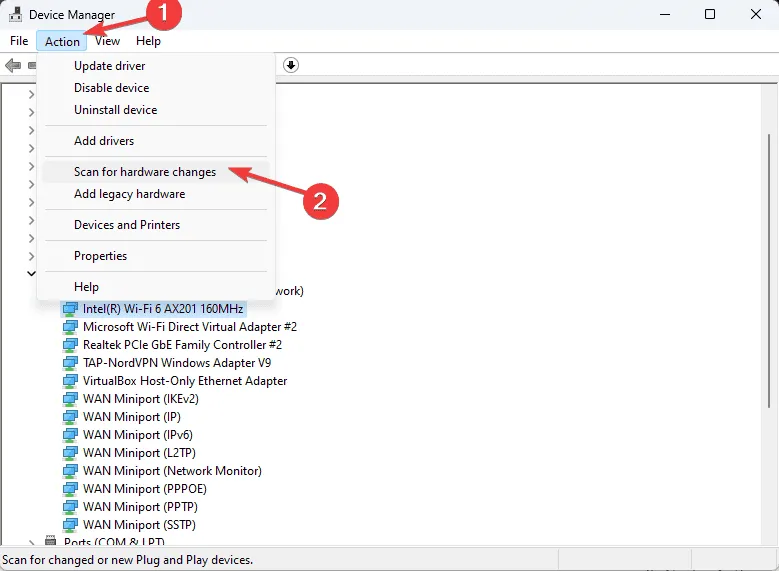
Verifique se o driver wireless padrão está funcionando corretamente. Se não estiver, talvez seja necessário baixar o driver mais recente do site do fabricante.
2. Execute uma inicialização limpa
- Pressione Windows a tecla + Re digite msconfig .
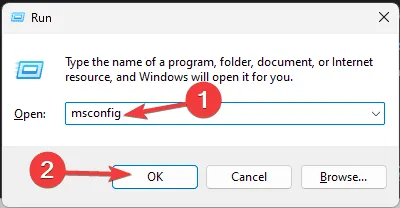
- Vá para a aba Serviços e marque Ocultar todos os serviços Microsoft . Em seguida, clique em Desativar todos .
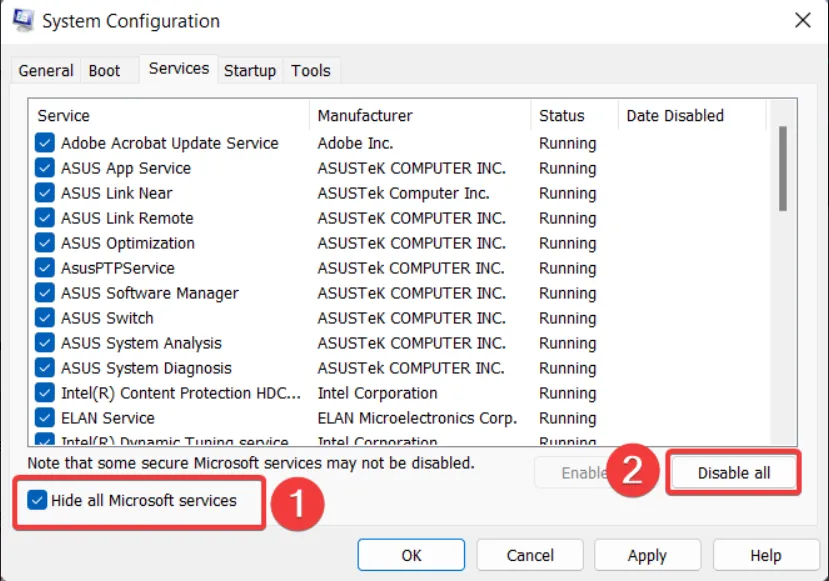
- Clique em Aplicar e OK , mas não reinicie o computador ainda.
- Abra o Gerenciador de Tarefas pressionando Ctrl+ Shift+ Esc.
- Na aba Inicialização , desative todos os programas de inicialização.

Verifique se essa abordagem resolve o erro BSOD. Se resolver, você precisará reativar serviços e aplicativos individualmente até que o culpado seja identificado.
3. Elimine softwares conflitantes
- Abra o aplicativo Configurações pressionando Windowsa tecla + I.
- Vá para Aplicativos e selecione Aplicativos instalados .
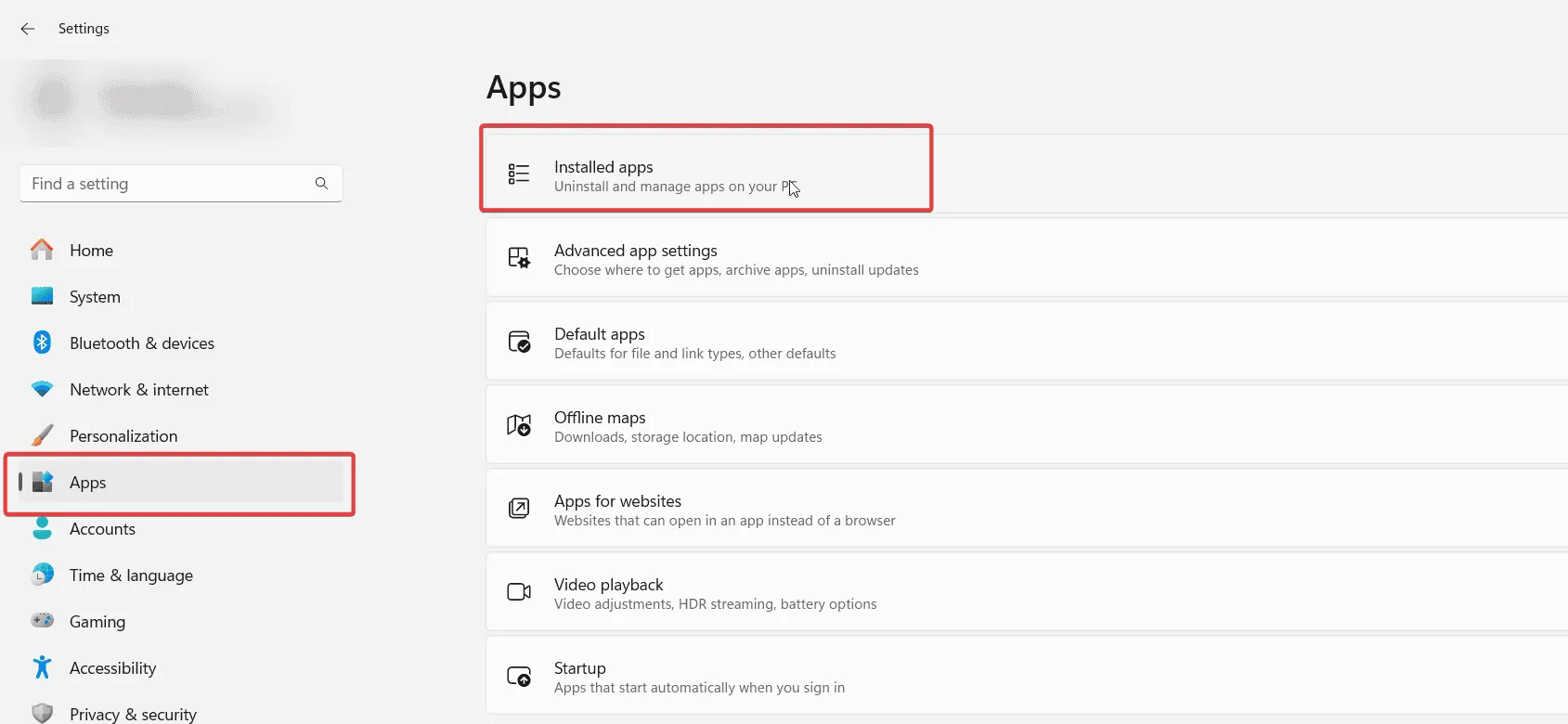
- Encontre o aplicativo que você precisa desinstalar e clique nos três pontos ao lado dele.
- Selecione Desinstalar e siga as instruções na tela.
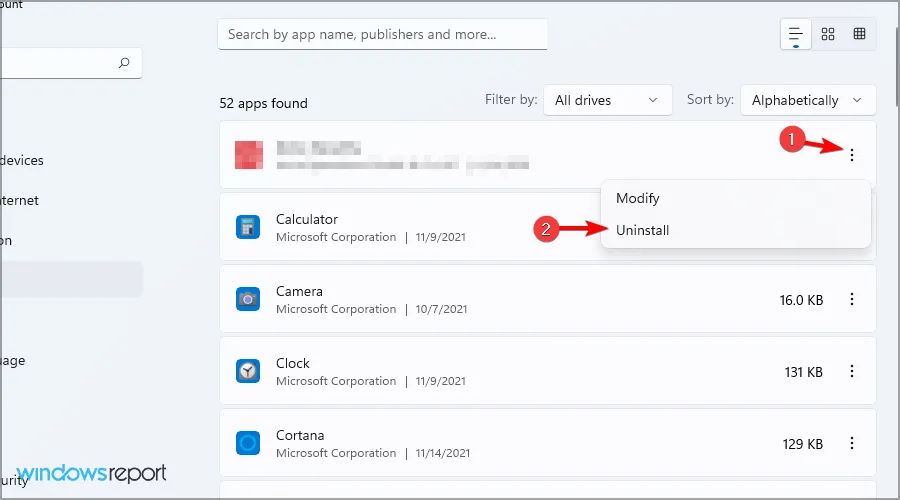
Após a remoção, verifique se o problema foi resolvido.
4. Execute uma restauração do sistema
- Pressione Windows a tecla + R, digite rstrui e pressione Enter.
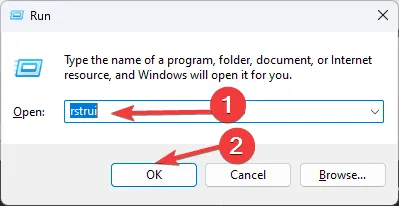
- Siga as instruções fornecidas.
- Selecione um ponto de restauração apropriado.
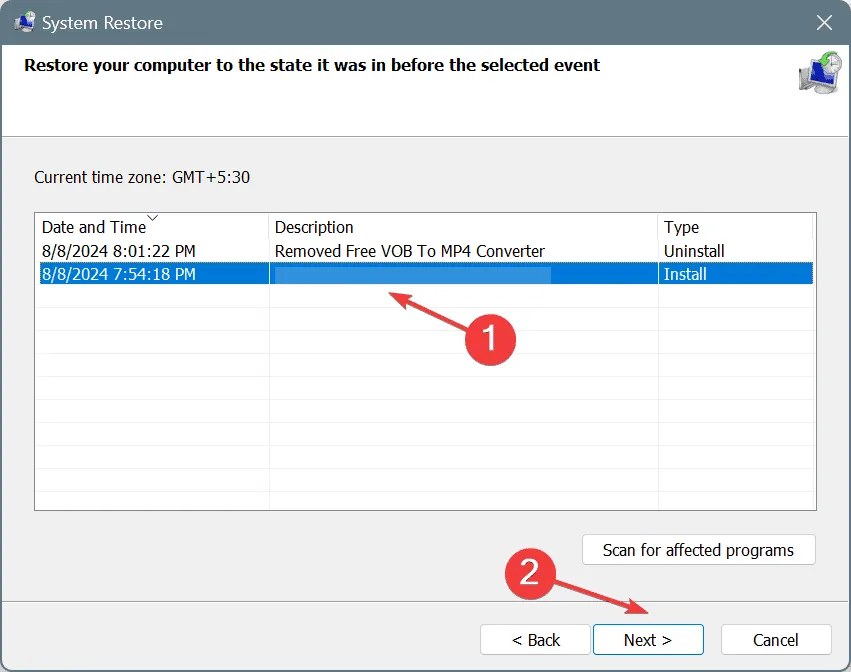
- Conclua o processo seguindo as etapas na tela.
Após restaurar seu sistema, verifique se o problema persiste. Se o problema persistir, você deve examinar seu adaptador de rede ou considerar substituí-lo.
O erro BUGCODE_WIFIADAPTER_DRIVER pode ser problemático, mas esperamos que essas soluções tenham ajudado você a resolvê-lo.



Deixe um comentário